ریموت کنترل برخی از تلویزیونها ممکن است گران قیمت باشد یا بر اثر حادثه کنترل شما دچار مشکل شود و امکان خرید کنترل وجود نداشته باشد .
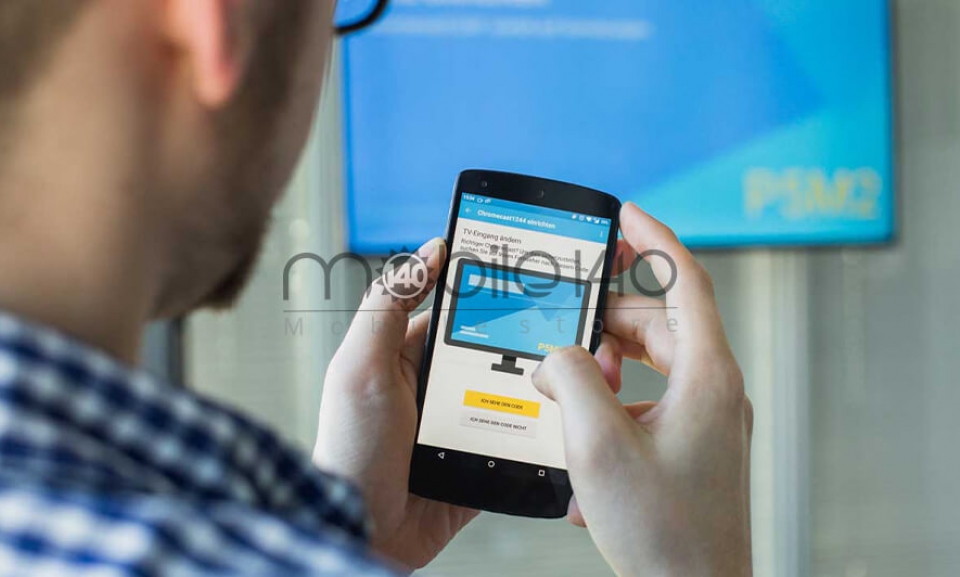
تیم موبایل 140 به کسانی که گوشی اندروید دارند پیشنهاد میکند گوشی هوشمند خود را به یک ریموت کنترل تبدیل کنند تا در صورت نبود کنترل ، از گوشی برای هر عملیاتی استفاده کنند .
این مقاله را از دست ندهید چون نحوه اتصال گوشی های اندرویدی و ios را به شما به طور کامل آموزش میدهد .
تیم موبایل 140 در این مقاله نحوه انجام این کار را به شما آموزش میدهد پس با ما همراه باشید .
شما با استفاده از نرم افزارهای متفاوت و روش های مختلف میتوانید گوشی خود را به tv وصل کنید و از محتوای گوشی بر روی نمایشگر بزرگ لذت ببرید .
اتصال گوشی اندروید به همراه کابل به TV
شما میتوانید گوشی خود را از طریق کابل به تلویزیون وصل کنید . با استفاده از کابل HDMI میتوانید گوشی خود را به TV متصل کنید . استفاده از این کابل بسیار آسان است و هر کاربر بدون هیچ تجربهای میتواند از آن استفاده کند . معنی واژه HDMI “رابط چند رسانهای با وضوح بالا” میباشد این واژه مخفف عبارت “High Definition Multimedia Interface” بوده و توسط اکثر دستگاههای مختلف پشتیبانی میشود . کابل HDMI به صورت همزمان صدا و تصویر را انتقال می دهد .
تنها کاری که شما باید انجام دهید اتصال کابل به گوشی و تلویزیون است . به همین سادگی میتوانید گوشی خود را به تلویزیون وصل کنید .
با استفاده از تبدیل اختصاصی MHL یا Slimport هم میتوانید گوشی خود را به تلویزیون وصل کنید . در هر دو از این کابلها صدا و تصویر به صورت همزمان انجام میشود آداپتور MHL دارای سه مدل میباشد که مدل جدید ویدئوها و تصاویر را با وضوح تصویر 4K انتقال میدهد . کابل SlimPort هم همانند کابل MHL میباشد و از نظر فنی شرایط یکسانی دارند .
قبل از هر اقدامی باید از سازگاری تلویزیون و گوشی اندرویدی خود مطمئن شوید .

پورتهایی که در کابل HDMI به کار رفته است شامل سه نوع مختلف به شرح زیر میباشد :
- بزرگترین پورت HDMI Type A
- پورت متوسط Mini HDMI
- کوچکترین پورت Micro HDMI
هر سه مدل از نظر ابعاد با یکدیگر متفاوت هستند و در هنگام خرید باید به مدل و اندازه آن دقت کنید . بهتر است قبل از اینکه کابل HDMI را خریداری کنید اندازه تلویزیون و جایگاه گوشی را در نظر بگیرید و سپس متناسب با اندازهای که دارید کابل خود را انتخاب کنید . اکثر گوشیهای اندرویدی سازگاری با Micro HDM و Mini HMDI را دارند ، پس هنگام خرید توجه کنید .
اتصال گوشیهای اندرویدی به TV
قبل از هر اقدامی باید توضیحاتی درباره گوشی و تلویزیون بدهیم .
اگر گوشی و TV شما هر دو سامسونگ است ، با استفاده از نرم افزار Smart View میتوانید گوشی خود را به تلویزیون وصل کنید .
کمپانی سامسونگ با طراحی نرم افزار Smart View تعامل بین گوشی و تلویزیونهای هوشمند خود را برقرار کرده است . جالب است بدانید این برنامه شامل سه نسخه میباشد .
- نسخه اندرویدی
- نسخه ویندوزی
- نسخه IOS
برای استفاده از این اپلیکیشن حتما نباید هر دو محصول سامسونگ باشد . تنها شرط برای استفاده از این برنامه تلویزیون هوشمند شما محصولی از برند کرهای باشد .
برنامه Smart View نرم افزاری است که میتواند گوشی را به تلویزیون سامسونگ متصل کند .
با استفاده از این اپلیکیشن میتوانید محتوای صفحه نمایش خود را در گوشی یا حتی برعکس مشاهده کنید .
برای مثال : در مواقعی که گوشی شما به TV متصل میباشد و شما قصد دارید به اتاق دیگری بروید با استفاده از برنامه Smart View میتوانید با گوشی خود به تماشای همان فیلمی که در تلویزیون است بپردازید و از دیدن فیلم لذت ببرید .
Smart View قابلیت اتصال به کامپیوتر و تلویزیون هم دارد . در مواقعی که یک بازی هیجانی را دارید بازی میکنید میتوانید کامپیوتر یا لپ تاپ خود را به تلویزیون متصل کنید و از بازی خود لذت ببرید .
دستگاههایی که از برنامه Smart View پشتیبانی میکنند زیاد است . تیم موبایل 140 چند نمونه از نسخههایی که قادر است از برنامه Smart View استفاده کنند را برای شما بیان میکند .
این برنامه قابلیت نصب بر روی نسخههای اندروید 4.1 به بالا و نسخههای iOS 7 به بالا را نیز دارد . این برنامه میتواند از نسخه ویندوز 7 به بالا هم پشتیبانی کند . برای اتصال گوشی به تلویزیون کافی است مراحل زیر را انجام دهید .
ابتدا برنامه Smart View دانلود کرده و سپس در لپ تاپ یا گوشی خود نصب کنید و سپس گوشی و تلویزیون را به یک شبکه اینترنتی مشابه و مشترک متصل کنید . لازم به ذکر است سرعت اینترنت و کیفیت آن باید مناسب باشد . سپس در گوشی خود برنامه Smart View را اجرا کنید و گزینه Connect to TV را انتخاب کنید . در صفحه باز شده لیست تمام تلویزیونهایی که قبلاً به آن ها وصل شدهاید برای شما نمایش داده میشود یا نام تلویزیون هایی که می توانید به آن ها اتصال شوید برای شما نمایش داده می شود شما با استفاده از لیست نمایش داده شده تلویزیون مد نظر خود را انتخاب کنید تا گوشی به تلویزیون متصل شود . بعد از انتخاب نام تلویزیون خود دو حالت وجود دارد :
- مربوط به تلویزیونهای بسیار قدیمی است . در این حالت قبل از اتصال کامل یک پنجره پاپ آپ بر روی تلویزیون شما نمایش داده میشود که که با انتخاب گزینه Allow اتصال کامل برقرار میشود .
- حالت دوم مربوط به تلویزیونهای جدید است . برای اتصال به تلویزیونهای جدید یک کد 4 رقمی را باید در گوشی خود وارد کنید . وقتی شما گوشی خود را به تلویزیون متصل میکنید در TV یک کد 4 رقمی نمایش داده میشود که با وارد کردن این کد در گوشی اتصال برقرار خواهد شد .
اتصال بی سیم گوشی اندروید به TV
روش اول : استفاده از قابلیت میراکست (Miracast)
یکی از روشهایی که با استفاده از آن میتوانید گوشی خود را بدون سیم به TV وصل کنید استفاده از روش میراکست (Miracast) میباشد . میراکست یک شبکه Ad-hoc میان گوشی و تلویزیون است . برای استفاده از این برنامه حتما باید تلویزیون شما از این قابلیت پشتیبانی کند . اگر تلویزیون شما از این قابلیت پشتیبانی نمیکند میتوانید دانگل میراکست را خریداری کنید و با استفاده از دانگل میراکست گوشی خود را به tv متصل کنید .
این قابلیت از اندروید 4.2 به بالا پشتیبانی میکند .
برای اینکه متوجه شوید tv شما از این قابلیت پشتیبانی میکند یا نه میتوانید با مراجعه به دفترچه راهنمای تلویزیون ، از این قابلیت متوجه شوید یا اگر دفترچه راهنما در دسترس نبود با یک جستجوی ساده در اینترنت و وارد کردن مشخصات تلویزیون خود از این موضوع مطلع شوید .
اگر تلویزیون شما از این قابلیت پشتیبانی میکند و گوشی شما هم اندروید 4.2 به بالا بود به راحتی میتوانید گوشی خود را به تلویزیون متصل کنید برای اتصال هم کافی است مراحل زیر را اجرا کنید :
ابتدا در تلویزیون و گوشی خود قابلیت میراکست (Miracast) را فعال کنید و اتصال بی سیم بین گوشی و تلویزیون را برقرار کنید .

روش دوم : دانگل کروم کست گوگل (Google Chromecast) و برنامه گوگل هوم (Google Home)
کروم کست یک دانگل کوچک شبیه به فلش است که به TV وصل میشود و سپس ارتباط بین گوشی و تلویزیون فراهم میشود . برای استفاده از دانگل کروم کست حتما باید گوشی شما اندروید 4.2 به بالا داشته باشد در غیر این صورت دانگل کروم کست گوشی شما را شناسایی نخواهد کرد .
گوگل هوم (Google Home) یک نرم افزار اختصاصی است که باید به منظور وصل کردن گوشی به تلویزیون در دستگاه مبدأ نصب شود . اگر قصد دارید از گوگل هم استفاده کنید باید گوشی اندروید شما نسخه 4.1 به بالا داشته باشد و گوشی های آیفون نسخه 7.0 به بالا داشته باشد .
برای اتصال در گوشیهای اندروید کافی است مراحل زیر را انجام دهید .
ابتدا باید از طریق گوگل پلی استور (Google Play Store) اپلیکیشن Google Home را دانلود کنید بعد از نصب آن را اجرا کنید و گزینه Accept را لمس کنید و در صفحه باز شده گزینه Devices را انتخاب کنید تا تلویزیون مورد نظر شما را پیدا کند . پس از یافتن بر روی گزینه Set Up ضربه بزنید . در مرحله بعد گزینه I See the Code را انتخاب کرده و مطمئن شوید کد اختصاصیای که در گوشی شما است با کدی که در تلویزیون است یکی باشد .
بعد از اتصال ، اولین کاری که باید انجام دهید تغییر نام تلویزیون است و بعد از تغییر نام شبکه وای فای را انتخاب کنید در صورتی که رمز عبور وای فای را از شما خواست باید ابتدا رمز را وارد کرده و سپس گزینه Set Network را انتخاب کنید . در مرحله بعد اگر برنامهای نیاز به آپدیت داشت ابتدا آپدیت کنید . ( اگر برنامهای نیاز به آپدیت داشته باشد از طریق کروم کست به شما اطلاع داده میشود)
حال برای گوشیهای آیفون باید مراحل زیر را انجام دهید .
از برنامه اپ استور (App Store) اپلیکیشن Google Home را دانلود کنید و سپس آن را نصب و اجرا کرده ، بعد از اجرا ، گزینه Accept را انتخاب کنید . در صفحه باز شده بر روی گزینه Devices ضربه بزنید تا تلویزیون مورد نظر شما را پیدا کند بعد از یافتن TV گزینه Set Up را لمس کنید . در مرحله بعد باید گزینه Devices را کلیک کرده و در صفحه باز شده باید گزینه Add New Device را انتخاب کنید و حال گزینه OK را لمس کنید .
سپس WiFi خود را در گوشی و تلویزیون روشن کنید و در برنامه گوگل هوم (Google Home) تلویزیون شما نمایش داده میشود و گزینه Next را لمس کنید .

سپس باید موقعیت جغرافیایی و کشور خود را انتخاب کنید و بر روی گزینه Next ضربه بزنید .در مرحله بعد هم باید نام تلویزیون را تغییر دهید و در آخر اتصال برقرار خواهد شد .
حال کافی است که گوشی هوشمند در ارتباط با تلویزیون را برداشته و برنامهای را اجرا کنید که با قابلیت کروم کست (Chrome Cast) گوگل سازگاری داشته باشد . مانند : یوتیوب (Youtube)
برای نمایش فیلمها کافی است در صفحه اجرای ویدئو در گوشی خود بر روی آیکون کست (Cast) که شبیه به یک صفحه نمایش است را لمس نمایید و سپس در لیست ارائه شده ، تلویزیون همگامسازی شده با قابلیت گوگل هوم (Google Home) را انتخاب کنید . بنابراین فرآیند وصل کردن گوشی به تلویزیون با استفاده از دانگل کروم کست (Chromecast) و برنامه گوگل هوم (Google Home) به پایان رسیده است و میتوانید از کاربردهای آن لذت ببرید .
نویسنده : ز . د


 خبر قبلی
خبر قبلی
 خبر بعدی
خبر بعدی







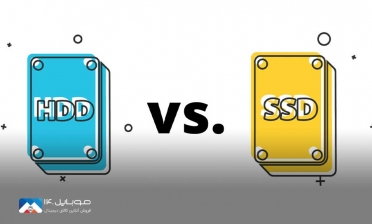

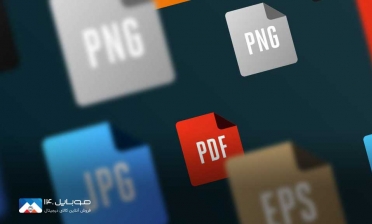
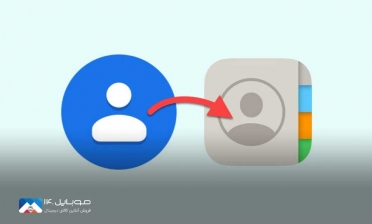
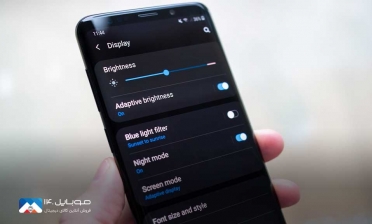



شما هم میتوانید در مورد این کالا نظر بدهید
برای ثبت نظرات، نقد و بررسی شما لازم است ابتدا وارد حساب کاربری خود شوید.
افزودن نظر جدید